随着科技的进步,我们越来越倾向于使用跨设备协作的便利性。联想电脑作为全球知名的PC品牌,其用户可能对如何实现手机与电脑间的投屏功能感到好奇。本文旨在为...
2025-07-13 12 联想电脑
在现代个人电脑使用中,用户界面的美观性和个性化程度对提升使用体验起着至关重要的作用。联想作为全球知名的电脑制造商,其产品不仅在性能上受到用户的认可,在用户界面的自定义上同样提供了丰富的选择。本文将详细介绍联想电脑如何更改操作界面的方法,以及如何进行个性化设置,帮助用户打造独一无二的电脑使用体验。
认识联想电脑的系统环境
在进行操作界面更改之前,我们首先要了解联想电脑通常采用的操作系统环境。大多数联想电脑默认搭载的是Windows操作系统,我们将主要以Windows环境为例进行说明。
步骤一:更换主题
1.在桌面空白处点击右键,选择“个性化”选项。
2.在弹出的窗口中,左侧菜单可以选择“主题”进行更改。Windows系统提供了多种预设主题,用户可以根据个人喜好进行选择。
步骤二:修改背景与锁屏画面
1.在个性化设置中,选择“背景”选项。
2.用户可以在这里挑选喜欢的图片作为桌面背景,或者设置幻灯片模式,让背景图片定时更换。
3.同样,在“锁屏”选项中,可以设置锁屏画面,当电脑锁屏时显示的图片。
步骤三:自定义开始菜单
1.在个性化设置中找到“开始”选项。
2.用户可以根据需要调整开始菜单中的应用列表、颜色等选项,从而让开始菜单更加符合个人使用习惯。
步骤四:使用第三方软件
除系统自带设置外,用户还可以借助第三方软件如“魔镜”等进行更深层次的个性化设置,如更改图标、窗口边框样式等。

个性化音效设置
除了视觉上的个性化,听觉体验同样重要。用户可以在控制面板中找到“声音”设置,更改系统声音主题或自定义各种事件的声音。
联想电脑快捷键设置
联想电脑自带一些特定快捷键,通过组合键可以快速实现某些功能。用户可以在联想官网或用户手册中查找相关快捷键信息进行设置。
更换鼠标指针
想要让电脑的使用更加个性化,鼠标指针也是不可忽视的一部分。用户可以访问相关网站下载喜欢的鼠标指针样式,然后在“控制面板”中的“鼠标”选项里进行更换。
使用联想软件进行深度定制
联想电脑通常预装了一些品牌特色的软件,比如LenovoVantage。通过这些软件,用户可以进行硬件性能设置、电源管理、系统更新等更深层次的个性化配置。
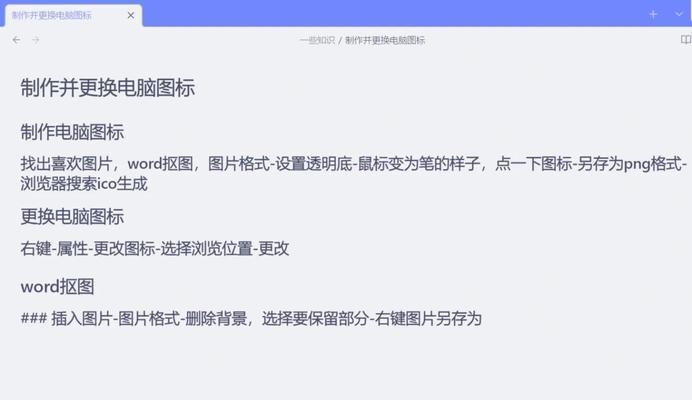
问题1:个性化设置后出现系统不稳定怎么办?
答案:通常情况下,系统个性化设置不会影响系统稳定性。若出现不稳定情况,建议先备份重要数据,然后尝试将系统还原到个性化设置之前的状态,并检查更新的软件是否与系统兼容。
问题2:更换第三方主题或软件后,界面效果不佳如何解决?
答案:建议用户选择信誉良好、评价较高的第三方主题或软件,并且在使用之前查看该主题或软件的兼容性说明,确认其是否支持当前的操作系统版本。

通过对联想电脑操作界面的更改和个性化设置,每一位用户都可以将电脑调整为符合个人喜好的个性化工作与娱乐环境。本文提供了一系列实用的方法和技巧,帮助你轻松实现电脑界面的个性化定制。只要按照步骤操作,你就能享受个性化的电脑使用体验,让工作与生活更加便捷和高效。
标签: 联想电脑
版权声明:本文内容由互联网用户自发贡献,该文观点仅代表作者本人。本站仅提供信息存储空间服务,不拥有所有权,不承担相关法律责任。如发现本站有涉嫌抄袭侵权/违法违规的内容, 请发送邮件至 3561739510@qq.com 举报,一经查实,本站将立刻删除。
相关文章

随着科技的进步,我们越来越倾向于使用跨设备协作的便利性。联想电脑作为全球知名的PC品牌,其用户可能对如何实现手机与电脑间的投屏功能感到好奇。本文旨在为...
2025-07-13 12 联想电脑
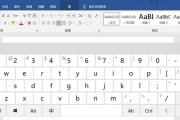
键盘背光是许多笔记本电脑中的一个便捷功能,尤其是在光线较暗的环境下使用电脑时,能够提高打字的准确性和舒适性。然而,并不是所有用户都喜欢键盘背光,有些人...
2025-07-02 13 联想电脑

当我们在进行直播的时候,一个清晰稳定的视频画面是吸引观众的重要因素之一。对于使用联想电脑的用户来说,如何设置电脑摄像头进行直播是一个需要掌握的技能。本...
2025-06-10 22 联想电脑

随着科技的迅速发展,手机与电脑之间的互联互通变得越来越便捷。特别是对于拥有联想电脑的用户,实现手机投屏功能可以让工作与娱乐更加高效与便捷。本文将为您全...
2025-06-04 18 联想电脑
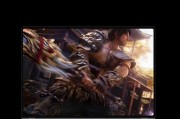
随着技术的不断发展,电脑市场呈现出多样化的竞争格局。联想与华为作为两大知名品牌,各自的电脑产品线都备受市场关注。当我们在选择电脑时,应该如何比较联想和...
2025-05-02 47 联想电脑
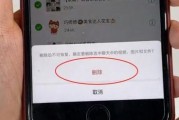
在使用联想电脑的过程中,系统会因为安装软件、上网浏览、使用各种应用产生大量临时文件、缓存文件和杂乱的注册表项,这些通常被称为内存垃圾。内存垃圾的积累不...
2025-04-02 136 联想电脑